微信清理空间内存如何清理?微信清理空间内存清理教程
微信清理空间内存如何清理?
微信自带了一个挺实用的清理功能。你只要打开设置,找到“存储管理”,就会发现平时觉得不占地方的微信,其实有很多缓存。不只是文字消息,图片、视频、语音这些缓存文件也很大,有时候甚至累积到好几GB,甚至有的朋友的微信占了十几GB,真是吓人。如果想让微信内存占用少一些,同时又可以释放C盘空间的话,可以看看微信清理空间内存的具体教程。
一、微信空间清理的方法
方法一:清理File Storage文件夹
1.打开微信,进入“设置”,然后选择“文件管理”,点击“打开文件夹”。
2.在弹出的File Storage文件夹里,你会看到各种缓存文件、表情包、视频等内容,这些都可以清理掉,不会影响到你的微信消息和聊天记录。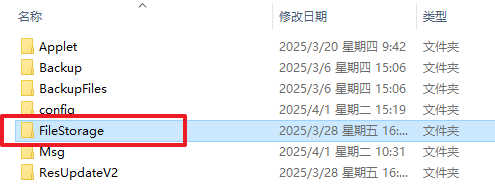
方法二:更改文件保存位置
1.进入微信,点击右下角的“设置”,找到“文件管理”这一栏。
2.把“自动下载文件”的开关关闭,然后修改文件保存路径,不要默认存放在C盘,可以选择D盘或其他空间较大的分区保存。
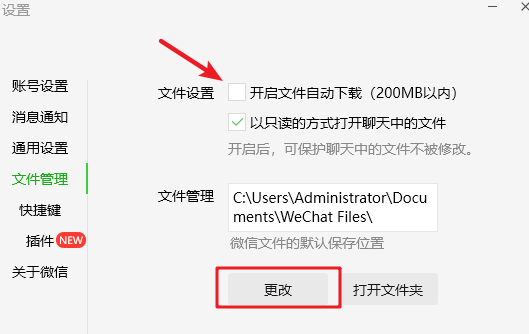
二、系统工具微信内存清理的步骤
1.下载并安装Windows系统工具,启动后在“C盘瘦身”里会看到“微信专清”功能,我们需要点击“扫描”。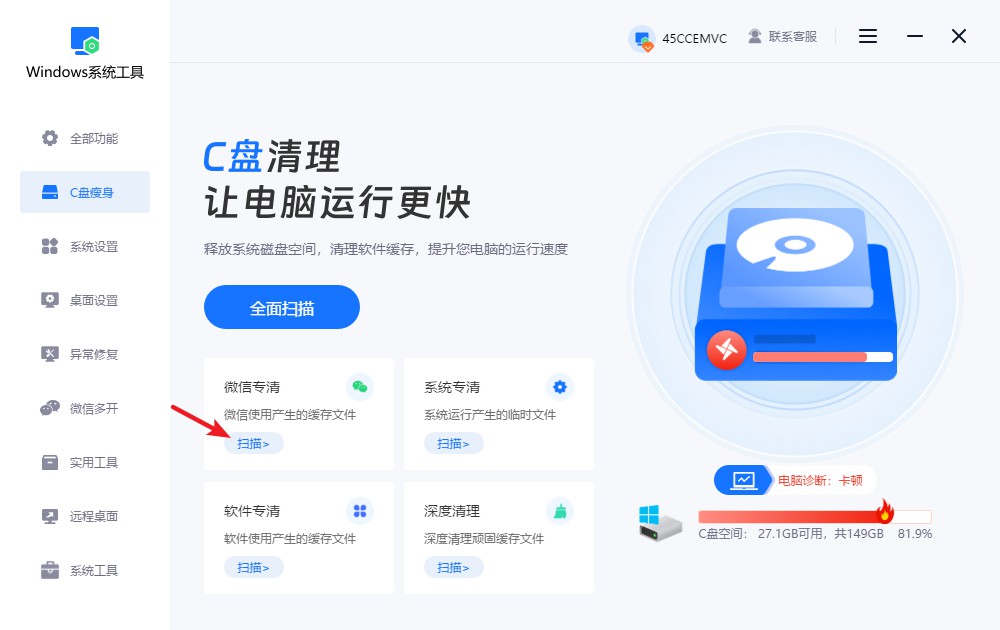
2.微信数据扫描中,Windows系统工具正在处理,请稍候,等待扫描完成。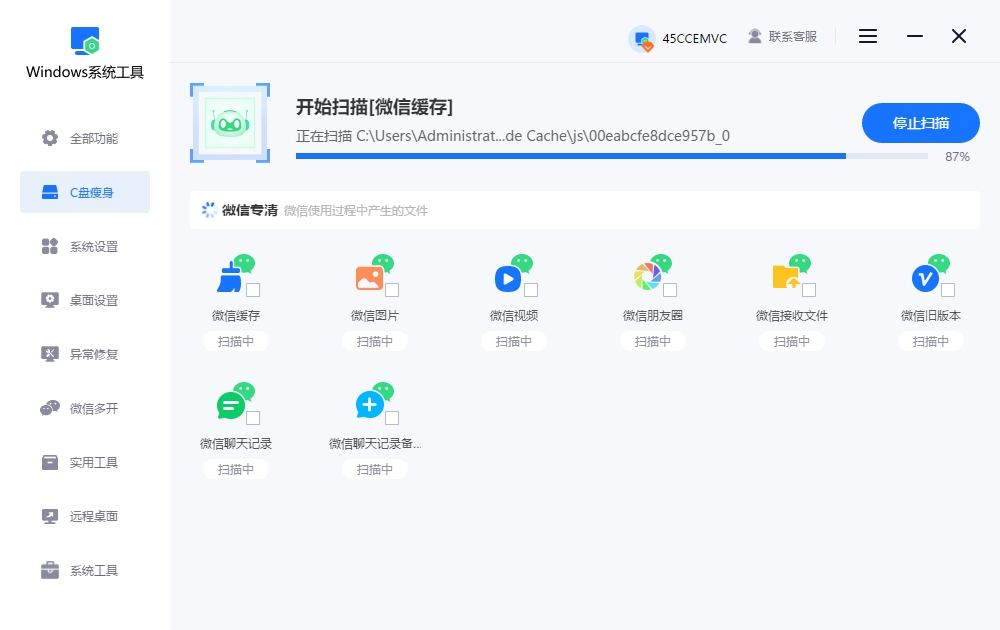
3.扫描完成,勾选自己需要清理的微信文件,然后点击“一键清理”按钮即可!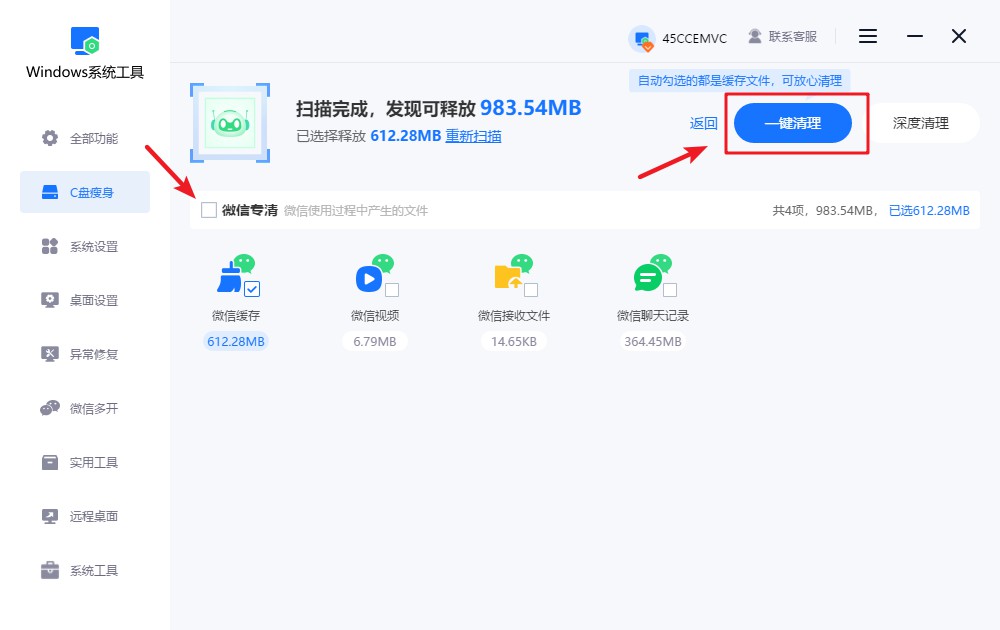
4.请注意,此操作可能会终止部分运行中的程序。为防止数据丢失,请先保存好所有重要文件。如确认无误,请点击“确定”继续。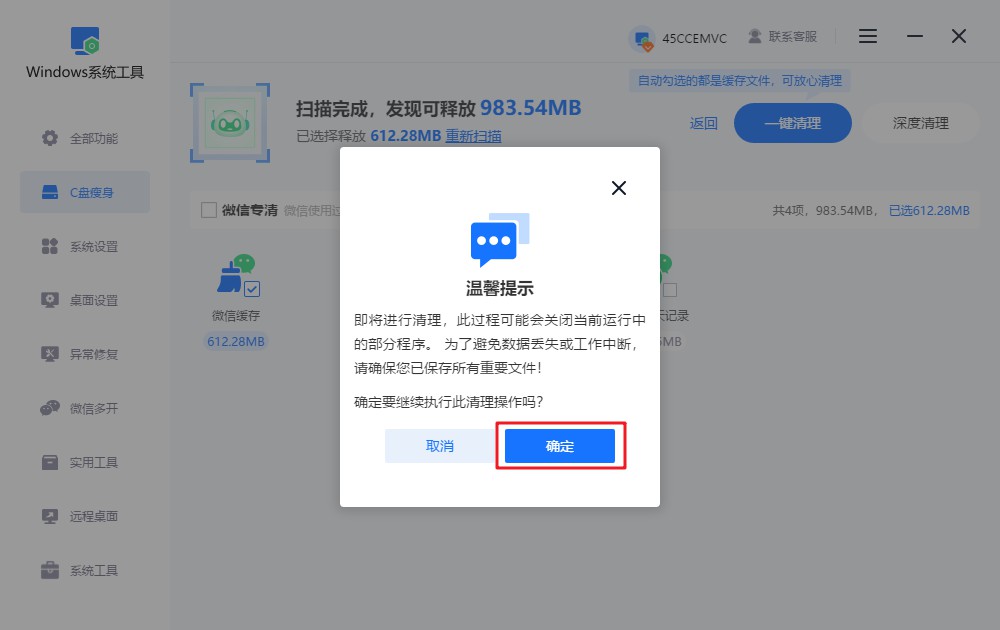
5.文件清理正在进行中,请耐心等待,清理所需的时间会受到微信文件数量和大小的影响,避免中途结束。
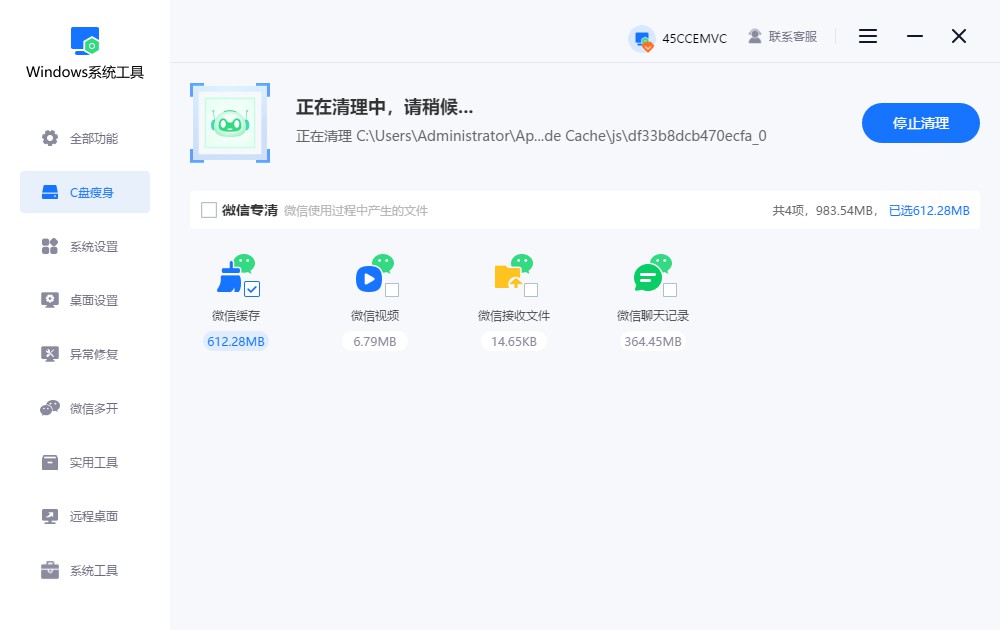
6.微信文件已清理完毕,部分磁盘空间已经腾出,点击“返回”即可返回主界面。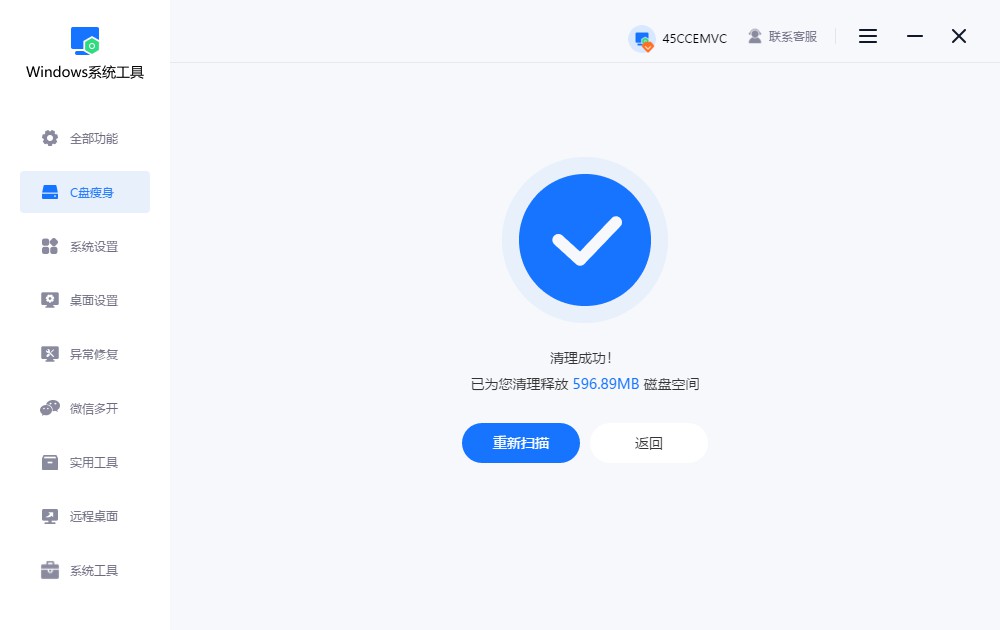
三、清理微信内存空间的注意事项
定期清理,不要一次性积累太多:
平时聊天记录累积得多会占用大量空间,最好养成定期清理的习惯,这样既能保持电脑运行流畅,也能避免清理时手忙脚乱。
根据上述的微信清理空间内存清理教程,你可以很好地清理微信。总而言之,定期清理微信空间内存是很有必要的,选择性清理,可以保留重要聊天记录和文件,只删除那些占用空间大的缓存,这样也不会造成什么损失,又能让C盘更轻松些,多好啊,赶紧清起来吧。
本文为https://www.it7t.com原创内容,未经授权禁止任何形式的转载、摘编或镜像复制。
分享:
分享至微信朋友圈

扫码关注
公众号
分享至微信朋友圈

相关文章
查看更多如何清理微信缓存?清理微信缓存的教程
如何清理微信缓存?很多朋友说,不知道为啥自己的电脑会越用越卡,C盘也是越来越紧张。结果一查,占空间最大的,竟然是微信。其实也不奇怪,现在谁聊天不发点图片、文件、视频?微信默认什么都往C盘里存,[详情]
微信如何清理缓存?微信清理缓存方法
微信如何清理缓存?虽然电脑上的微信天天都在用,但是却很少人会发现,电脑微信原来也很占据空间。而且实微信缓存比你想象的大得多,尤其是那些聊天记录里自动加载的图片、文件缩略图等等,你不清理的话,这些缓存就会[详情]
微信缓存如何清理?微信缓存清理方法
微信缓存如何清理?有时候打开电脑上的微信,看它占用的空间,真的是让人惊掉下巴,十几G都不稀奇,甚至更多。你心里可能会想,这都存了些什么呀,为什么会这么大?首先,我们平时发图片、视频,或者下载别人[详情]
如何进行微信清理?进行微信清理方法
如何进行微信清理?大家的电脑微信占用空间真不少,有时候十几G都不夸张,里面全部都是缓存,聊天记录、图片、视频、各种文件、表情包那些,很多东西看过之后就没啥用,但是你又不清理。所以时间久了,微信运行变慢[详情]
电脑微信闪退卡顿-电脑微信闪退卡顿处理方法
电脑微信闪退或卡顿问题,通常由软件层面的缓存堆积、进程冲突或系统资源不足引发,而非硬件故障。例如,长期未清理的聊天缓存可能占用大量磁盘空间,后台进程异常可能导致程序崩溃,而系统虚拟内存不足也会影响运行流畅度。本文将针对常见的原因[详情]
相关问答
查看更多电脑微信清理存储空间怎么清理
说实话,如果聊天记录非常重要,就别自己瞎折腾深度清理了。最稳的办法是买个移动硬盘,把整个WeChat Files文件夹拷出去备份。然后该清就清,这样哪怕手滑删错了,还有备份能救回来,心里不慌。[详情]
微信电脑版怎么清理小程序缓存
综合楼上各位的回答,我给大家总结一个最清晰、最安全的步骤吧。清理微信电脑版小程序缓存,其实就一个核心路径:左下角菜单 → 设置 → 通用设置 → 存储空间管理 → 清理缓存。核心要点:1)清理的是‘缓存数据’,这不是你的聊天记录,请放心。2[详情]
电脑微信清理聊天记录会影响手机吗
总结一下:平常清理电脑微信缓存,对手机没任何影响。 核心就是别误删电脑上还没备份的重要工作文件。手机才是聊天记录的‘大本营’,只要手机不主动清,记录就在。[详情]
电脑版微信聊天记录存储位置
哎呀,这个太简单了!电脑微信记录在文档的WeChat Files文件夹里,路径C:\Users[用户名]\Documents\WeChat Files[微信ID]。你打开文件资源管理器,输入这个路径回车就能直达。懒人建议:设个快捷方式,下次[详情]
怎么清理电脑微信接收的文件
光在软件里删不彻底,我教你找根目录。在微信设置->文件管理->点‘打开文件夹’。然后往上退到WeChat Files->你微信号的文件夹->FileStorage里,File文件夹就是大家发的文件,Video是视频,Image是图片。你可以[详情]
